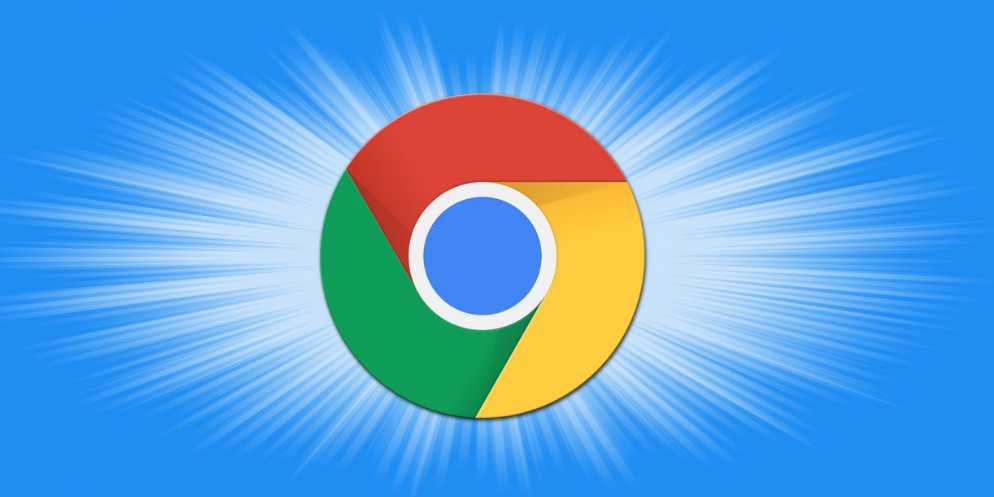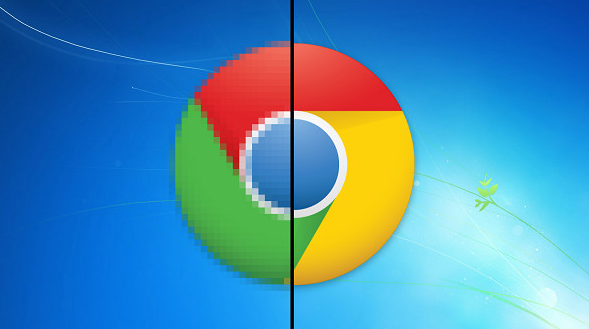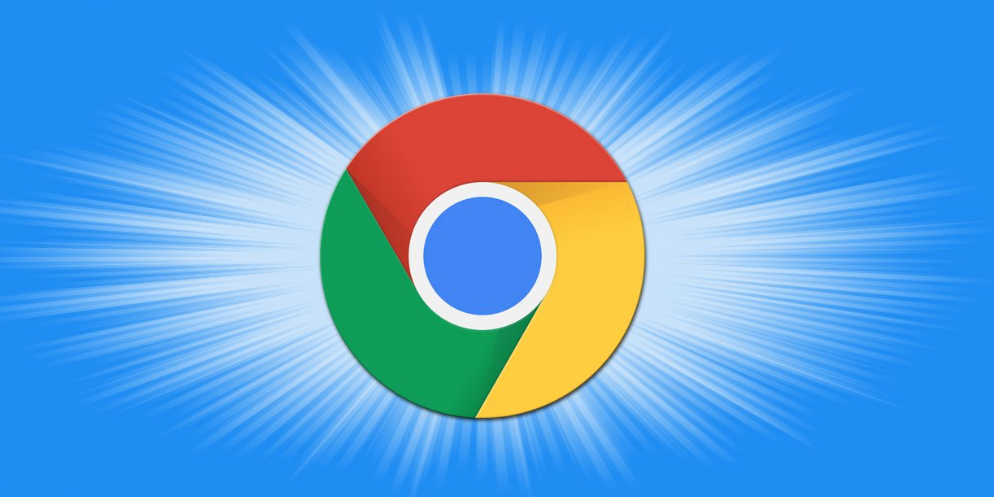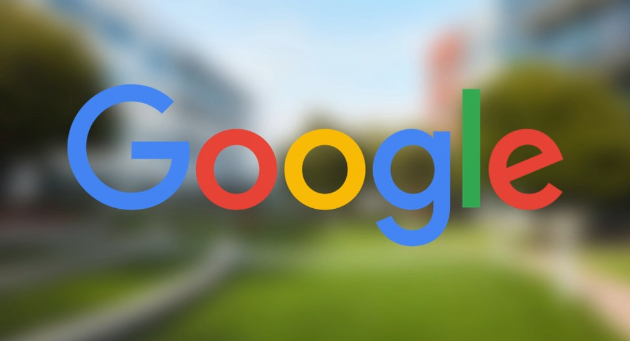您的位置:首页 > 谷歌Chrome浏览器下载完成后浏览器性能优化及启动加速技巧
谷歌Chrome浏览器下载完成后浏览器性能优化及启动加速技巧
时间:2025-08-12
来源:Chrome浏览器官网
详情介绍

1. 更新浏览器版本:打开Chrome浏览器,点击界面右上角的三个垂直点(菜单按钮),选择“帮助”,在下拉菜单中找到并点击“关于Google Chrome”。若检测到新版本,浏览器会自动下载并提示重启以完成更新。也可在地址栏输入chrome://settings/,然后按回车键,滚动到页面底部,找到“关于浏览器”部分,点击“关于”按钮,确保选中“启动时自动检查更新”选项。
2. 优化标签页管理:鼠标悬停在当前未使用的标签页上,会显示一个“X”按钮,点击可关闭不需要的标签页。还可在Chrome网上应用店搜索并安装“One Tab”扩展,点击One Tab图标,能将所有打开的标签页合并成一个列表,需要时再恢复。
3. 启用硬件加速:在地址栏输入chrome://settings/,然后按回车键,滚动到页面底部,点击“高级”以显示更多设置,在“系统”部分,勾选“使用硬件加速模式(如果可用)”,启用后重启浏览器使设置生效。
4. 调整内容设置:在地址栏输入chrome://settings/content,然后按回车键,根据需求调整JavaScript、弹出窗口等设置,例如禁止自动播放视频或图片。
5. 清除缓存和浏览数据:在地址栏输入chrome://settings/clearBrowserData,然后按回车键,选择要删除的数据类型,包括浏览历史记录、Cookie及其他网站数据、缓存的图片和文件等,点击“清除数据”确认删除操作。
6. 禁用或移除不必要的扩展:在地址栏输入chrome://extensions/,然后按回车键,对于不需要的扩展,可以选择禁用或完全删除。
7. 使用性能调整扩展:可安装如“The Great Suspender”等扩展,它能自动冻结长时间未使用的标签页,节省系统资源,安装后根据需要调整扩展设置,以达到最佳效果。
8. 优化启动项和后台进程:在地址栏输入chrome://settings/onStartup,然后按回车键,可选择“打开New Tab Page”“从首页开始”或“从上次位置继续”等启动模式。在Windows任务栏右键点击,选择“任务管理器”,找到与Chrome相关的不必要的后台进程,右键点击并选择“结束任务”。
请注意,以上内容仅供参考,具体使用时请根据实际情况进行调整。如果问题仍然存在,建议查阅谷歌浏览器的官方文档或寻求专业技术支持。
继续阅读